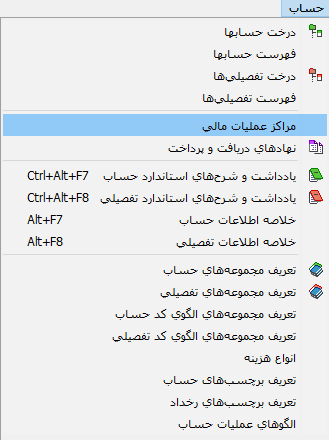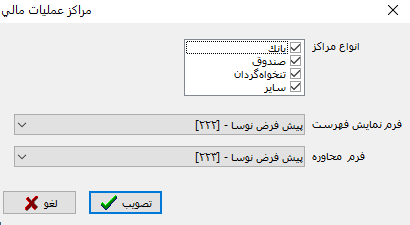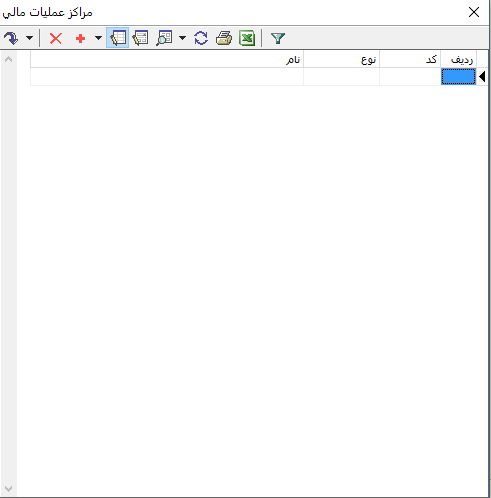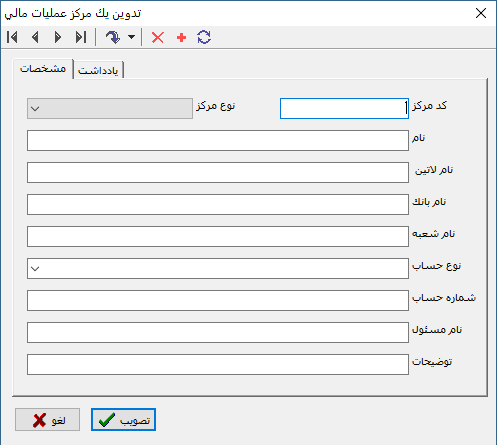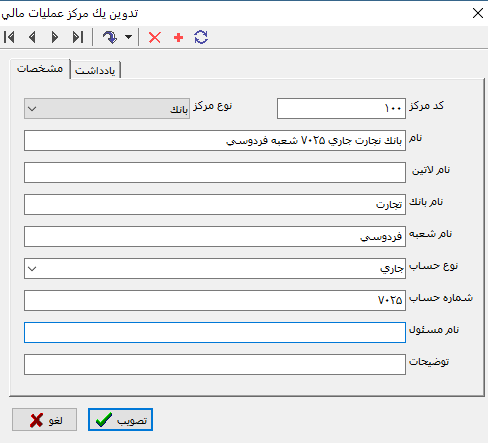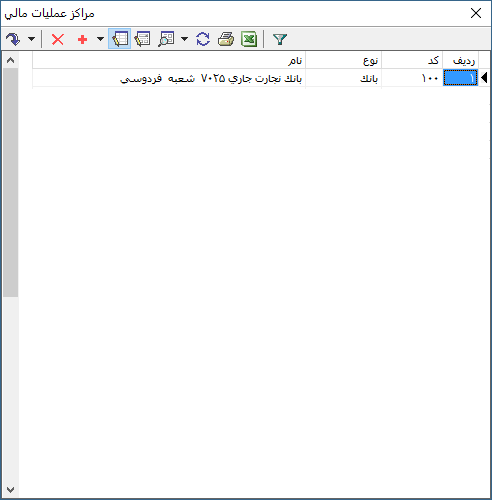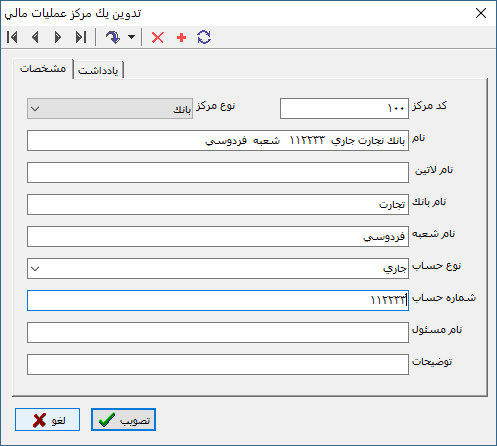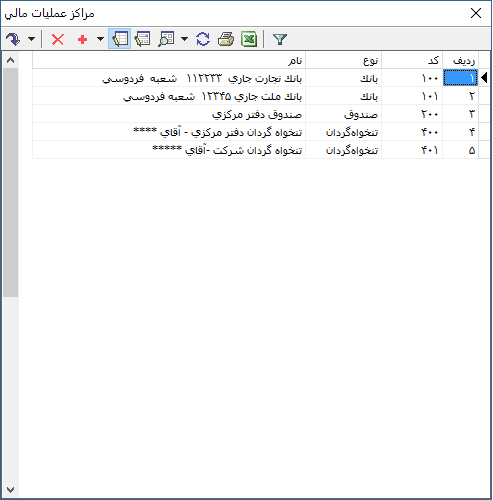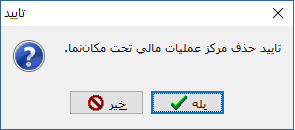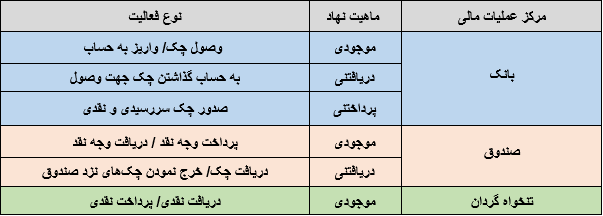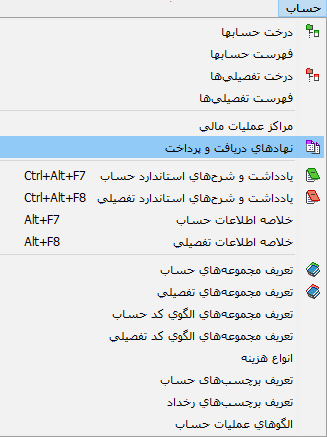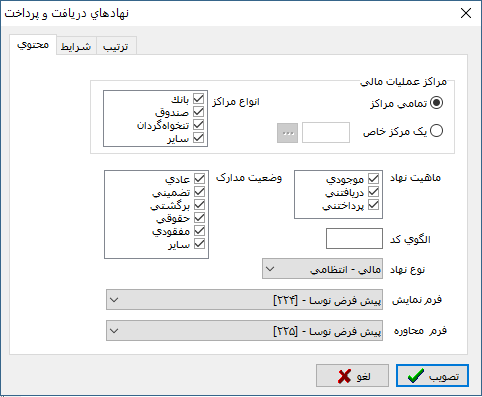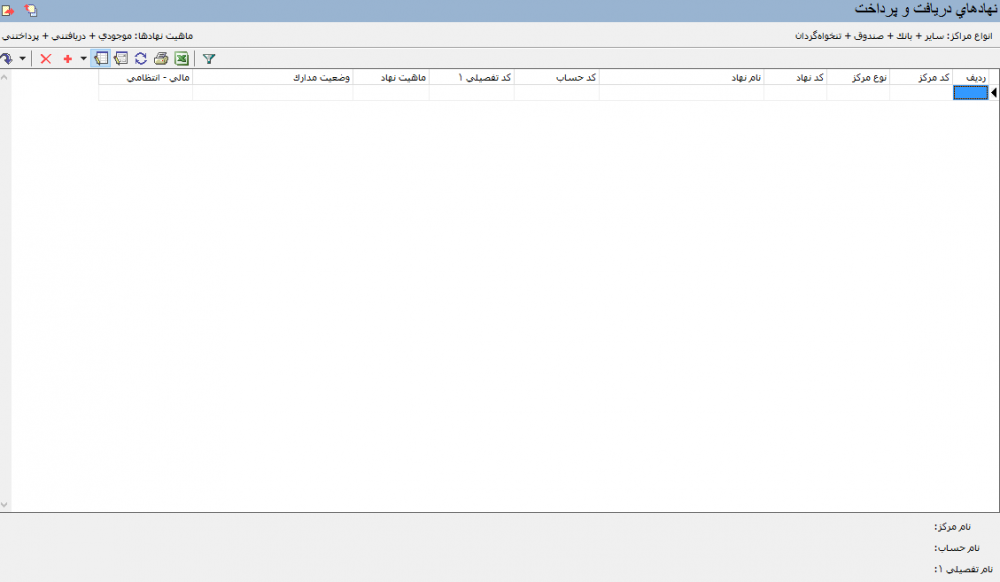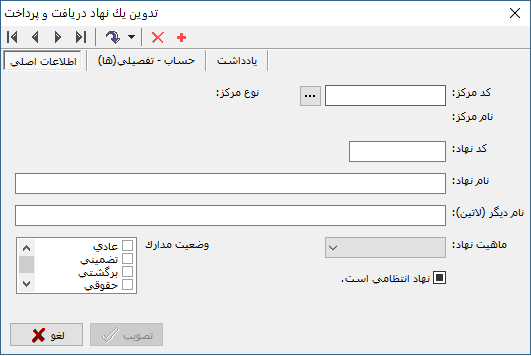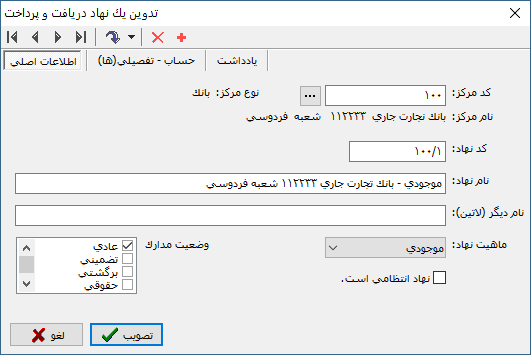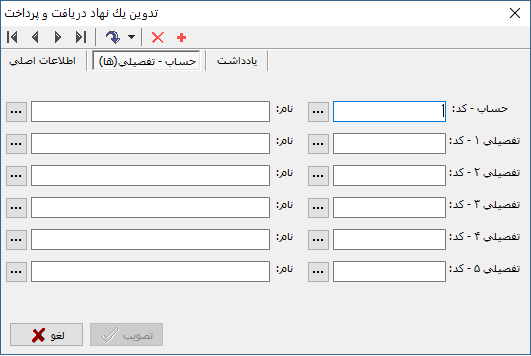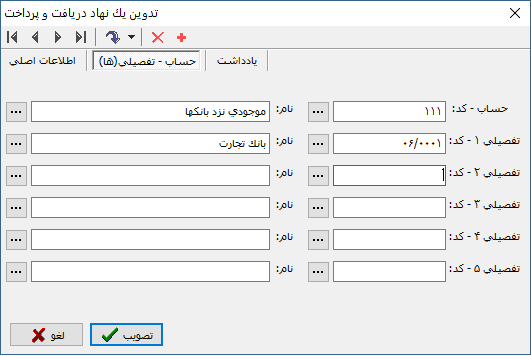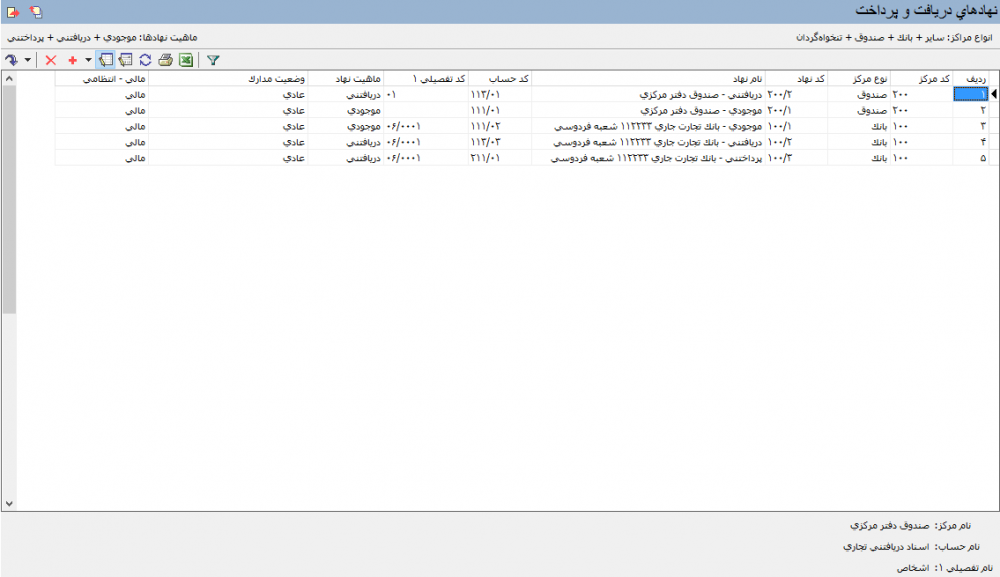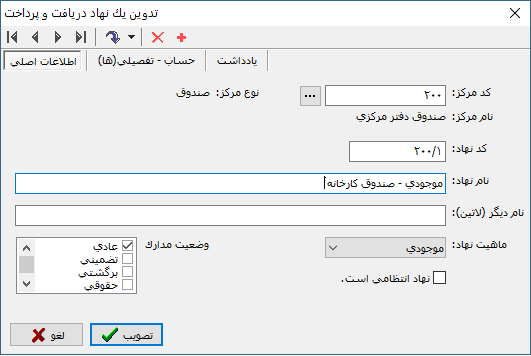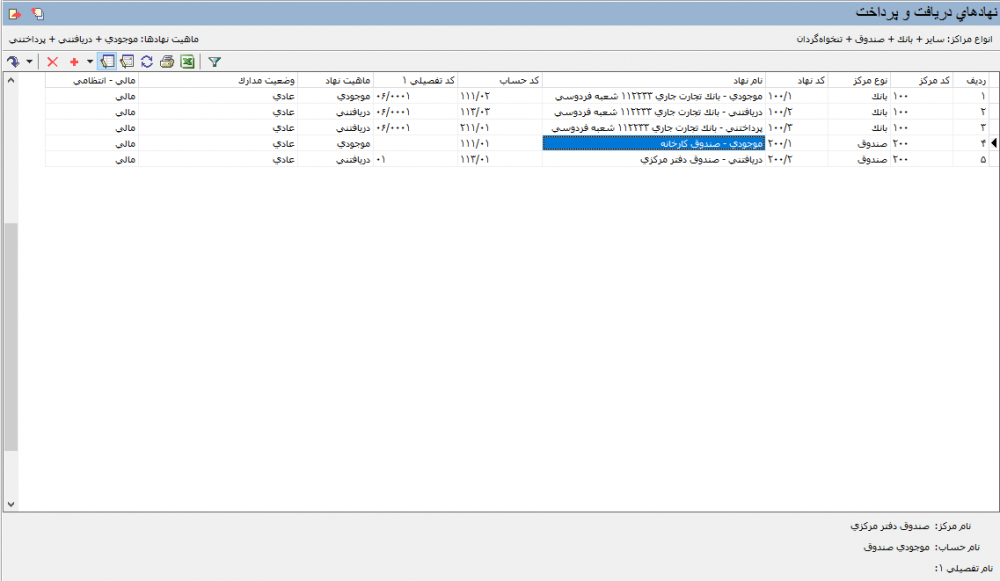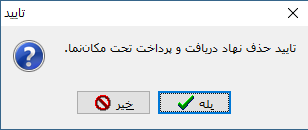مراکز عملیات مالی و نهادهای دریافت و پرداخت
مراکز عملیات مالی
مراکز عملیات مالی، مراکزی هستند که عملیات دریافت و پرداخت بر روی آنها انجام میشود.
این مراکز در چهار دسته گروه بندی میگردند که عبارتند از:
- بانک
- صندوق
- تنخواه گردان
- سایر
تعریف یک مرکز
به منظور تعریف یک مرکز عملیات مالی، مطابق شکل از منوی " حساب " ، "مراکز عملیات مالی " را انتخاب نمایید.
پنجره مربوط به تنظیمات نمایش مراکز عملیات مالی به شکل زیر باز می شود :
تکمه تصویب را فشار دهید تا پنجره " مراکز عملیات مالی " به شکل زیر باز شود :
در صورتی که تاکنون مرکز عملیات مالیای تعریف نکرده باشید، صفحه مذکور خالی میباشد.
برای تعریف مرکز عملیات مالی جدید، تکمه ![]() در نوار ابزار و یا کلید "Insert " صفحه کلید را فشار دهید.
در نوار ابزار و یا کلید "Insert " صفحه کلید را فشار دهید.
به این ترتیب یک سطر جدید جهت تعریف مرکز عملیات مالی در اختیار کاربر قرار میگیرد.
در صورتیکه میخواهید تعریف مرکز عملیات مالی را از طریق محاوره انجام دهید، روی سطر جدید دابل کلیک نمایید و یا تکمه ![]() از نوار ابزار را فشار دهید و یا از کلیدهای ترکیبی "Shift + Enter" استفاده نمایید.
از نوار ابزار را فشار دهید و یا از کلیدهای ترکیبی "Shift + Enter" استفاده نمایید.
پنجره " تدوین یک مرکز عملیات مالی " به شکل زیر باز میشود :
پنجره " تدوین یک مرکز عملیات مالی " از قسمتهای زیر تشکیل شده است :
- " ﻛﺪ ﻣﺮﻛﺰ" : کد مرکز را در این قسمت وارد نمایید.
ﺗﻜﺮﺍﺭﻱ ﺑﻮﺩﻥ این کد توسط سیستم کنترل میشود.
- "ﻧﻮﻉ ﻣﺮﻛﺰ" : یکی از انواع مراکز مالی را از این قسمت انتخاب نمایید.
- "ﻧﺎﻡ ﻣﺮﻛﺰ" : نام مرکز را در این قسمت وارد نمایید.
- "نام لاتین" : در صورت تمایل میتوانید، جهت اخذ گزارش های دو زبانه، نام لاتین برای مرکز تعیین نمایید.
- "نام بانک" :در صورت تمایل میتوانید، نام بانکی که در مرکز عملیات مالی تعریف شده است را در این قسمت وارد نمایید.
- "نام شعبه" : در صورت تمایل میتوانید، نام شعبه بانکی که در مرکز عملیات مالی تعریف شده است را در این قسمت وارد نمایید.
- "نوع حساب" :در صورت تمایل میتوانید، نوع حساب را از بین گزینههای زیر انتخاب نمایید :
- جاری
- سپرده کوتاه مدت
- سپرده بلند مدت
- قرض الحسنه پس انداز
- "شماره حساب" : در صورت تمایل میتوانید، شماره حساب مرکز را در این قسمت وارد نمایید.
- "نام مسئول" : در صورت تمایل میتوانید، نام مسئول مرکز را در این قسمت وارد نمایید.
- "توضیحات" : در صورت تمایل میتوانید، جهت درج توضیحات از این قسمت استفاده نمایید.
- "یادداشت ": در صورت تمایل می توانید، جهت درج یادداشت از این قسمت استفاده نمایید.
وارد نمودن" ﻛﺪ ﻣﺮﻛﺰ "، " ﻧﻮﻉ ﻣﺮﻛﺰ " و " ﻧﺎﻡ ﻣﺮﻛﺰ " برای تعریف مرکز عملیات مالی ضروری میباشد.
به همین ترتیب می توانید سایر مراکز عملیات مالی (بانک ها، صندوق، تنخواه گردان و...) را تعریف نمایید.
اصلاح یک مرکز
جهت اصلاح یک مرکز عملیات مالی مطابق شکل زیر، از منوی " حساب " ، " مراکز عملیات مالی " را انتخاب نمایید.
پنجره مربوط به تنظیمات نمایش مراکز عملیات مالی به شکل زیر باز می شود.
در قسمت انواع مراکز، نوع مرکز را انتخاب نمایید.
تکمه تصویب را فشار دهید تا پنجره" مراکز عملیات مالی "به شکل زیر باز شود:
پس از انتخاب مرکز مورد نظر، به کمک تکمه ![]() و یا کلیدهای " Shift + Enter "، وارد پنجره " تدوین یک مرکز عملیات مالی " شوید.
و یا کلیدهای " Shift + Enter "، وارد پنجره " تدوین یک مرکز عملیات مالی " شوید.
اصلاحات موردنظر را انجام داده و تکمه تصویب را فشار دهید.
حذف یک مرکز
جهت حذف یک مرکز عملیات مالی مطابق شکل زیر، از منوی " حساب " ، " مراکز عملیات مالی " را انتخاب نمایید.
پنجره مربوط به تنظیمات نمایش مراکز عملیات مالی به شکل زیر باز می شود.
در قسمت انواع مراکز، نوع مرکز را انتخاب نمایید.
تکمه تصویب را فشار دهید تا پنجره" مراکز عملیات مالی "به شکل زیر باز شود:
پس از انتخاب مرکز مورد نظر، تکمه ![]() از نوار ابزار را فشار دهید و یا از کلیدهای ترکیبی " Ctrl + Del " صفحه کلید استفاده نمایید.
از نوار ابزار را فشار دهید و یا از کلیدهای ترکیبی " Ctrl + Del " صفحه کلید استفاده نمایید.
پنجرهی تایید حذف مراکز عملیات مالی به شکل زیر باز میشود :
تکمه بله را فشار دهید تا مرکز موردنظر حذف گردد.
در صورتیکه مرکز در تعریف نهادها مورد استفاده قرار گرفته باشد، نمیتوان آن را حذف نمود.
در صورتیکه مرکز در تعریف دسته چکها مورد استفاده قرار گرفته باشد، نمیتوان آن را حذف نمود.
تکمههای موجود در نوار ابزار پنجره مراکز عملیات مالی به شرح زیر میباشند :
 : جهت حذف مرکز تحت مکان نما مورد استفاده قرار میگیرد. این تکمه معادل کلیدهای ترکیبی " Ctrl + Delete " از صفحهکلید میباشد.
: جهت حذف مرکز تحت مکان نما مورد استفاده قرار میگیرد. این تکمه معادل کلیدهای ترکیبی " Ctrl + Delete " از صفحهکلید میباشد.
- "کپی مرکز عملیات قبلی": جهت کپی مرکز عملیات قبلی مورد استفاده قرار میگیرد. این تکمه معادل کلیدهای ترکیبی " Alt + Enter " از صفحهکلید میباشد.
- تکمه
 : جهت اصلاح مرکز تحت مکان نما از طریق محاوره مورد استفاده قرار میگیرد. این تکمه معادل کلیدهای ترکیبی " Shift + Enter " از صفحهکلید میباشد.
: جهت اصلاح مرکز تحت مکان نما از طریق محاوره مورد استفاده قرار میگیرد. این تکمه معادل کلیدهای ترکیبی " Shift + Enter " از صفحهکلید میباشد.
- فهرست دسته چکهای مرکز تحت مکان نما : جهت مشاهده فهرست دسته چکهای مرکز تحت مکان نما مورد استفاده قرار می گیرد.
- تکمه
 : به منظور بازخوانی اطلاعات و ثبت تغییرات انجام شده در مراکز عملیات مالی مورد استفاده قرار میگیرد. این تکمه معادل کلید " F5 " از صفحه کلید میباشد.
: به منظور بازخوانی اطلاعات و ثبت تغییرات انجام شده در مراکز عملیات مالی مورد استفاده قرار میگیرد. این تکمه معادل کلید " F5 " از صفحه کلید میباشد.
- تکمه
 : جهت چاپ فهرست مراکز عملیات مالی مورد استفاده قرارمیگیرد. این تکمه معادل کلیدهای ترکیبی " Ctrl + P " از صفحه کلید میباشد.
: جهت چاپ فهرست مراکز عملیات مالی مورد استفاده قرارمیگیرد. این تکمه معادل کلیدهای ترکیبی " Ctrl + P " از صفحه کلید میباشد.
- تکمه
 : جهت تغییر شرایط گزارش مورد استفاده قرارمی گیرد. این تکمه معادل کلیدهای ترکیبی " Ctrl + F3 " از صفحه کلید میباشد.
: جهت تغییر شرایط گزارش مورد استفاده قرارمی گیرد. این تکمه معادل کلیدهای ترکیبی " Ctrl + F3 " از صفحه کلید میباشد.
نهادهای دریافت و پرداخت
ﻧﻬﺎﺩ ﺗﺮﻛیبی ﺍﺳت ﺍﺯ ﺣﺴﺎﺏ ﻭ ﺗﻔﺼﻴلیﻫﺎ ﻛﻪ ﺑﺎ ﻫﻢ ﺭﺍﺑﻄﻪای ﻣﻌنی ﺩﺍﺭ ﺩﺍﺭﻧﺪ ﻭ ﺩﺭﻫﻨﮕﺎﻡ ﺗﻨﻈﻴﻢ ﺳﻨﺪ ﺩﺭﻳﺎﻓﺖ ﻭ ﭘﺮﺩﺍﺧﺖ ﺑﺎ ﺍﺳﺘﻔﺎﺩﻩ ﺍﺯ ﺭﻭﺍﻝ ﺑﻪ ﻣﺎ ﻛﻤﻚ ﻣﻲ ﻛنند.
ﻳﻚ ﻧﻬﺎﺩ ﻣﻲ ﺗﻮﺍﻧﺪ ﺗﻨﻬﺎ ﺍﺯ ﻳﻚ ﺣﺴﺎﺏ ﻭ ﻳﺎ ﻳﻚ ﺣﺴﺎﺏ ﺑﻪ ﻫﻤﺮﺍﻩ ﻳﻚ ﻳﺎ ﭼﻨﺪ ﺗﻔﺼﻴلی ﺗﺸﻜﻴﻞ ﺷﺪﻩ ﺑﺎﺷﺪ.
به عبارت دیگر، نهادها پل ارتباطی بین "نرم افزار دریافت و پرداخت نوسا" و "نرم افزار حسابداری " هستند .
برخی از دسته بندی نهادهای دریافت و پرداخت، برای مراکز بانک، صندوق و تنخواه گردان به شکل زیر میباشد:
تعریف یک نهاد
به منظور تعریف یک نهاد دریافت و پرداخت، مطابق شکل از منوی " حساب " ، " نهادهای دریافت و پرداخت " را انتخاب نمایید.
همچنین برای دسترسی سریع تر میتوانید از آیکونکه در نوارابزار صفحه اصلی نرمافزار قرار دارد استفاده نمایید.
پنجره مربوط به تنظیمات نمایش "نهادهای دریافت و پرداخت" به شکل زیر باز میشود :
تکمه تصویب را فشار دهید تا پنجره "نهادهای دریافت و پرداخت " به شکل زیر باز شود :
در صورتی که تاکنون نهاد دریافت و پرداخت تعریف نکرده باشید، صفحه مذکور خالی میباشد.
برای تعریف نهاد جدید، تکمه![]() در نوار ابزار و یا کلید " Insert " صفحه کلید را فشار دهید.
در نوار ابزار و یا کلید " Insert " صفحه کلید را فشار دهید.
به این ترتیب یک سطر جدید جهت تعریف مرکز عملیات مالی در اختیار کاربر قرار میگیرد.
در صورتیکه میخواهید تعریف نهاد را از طریق محاوره انجام دهید، روی سطر جدید دابل کلیک نمایید و یا تکمه ![]() از نوار ابزار را فشار دهید و یا از کلیدهای ترکیبی "Shift + Enter" استفاده نمایید.
از نوار ابزار را فشار دهید و یا از کلیدهای ترکیبی "Shift + Enter" استفاده نمایید.
پنجره "تدوین یک نهاد دریافت و پرداخت "به شکل زیر باز میشود :
پنجره "تدوین یک نهاد دریافت و پرداخت" از قسمتهای زیر تشکیل شده است :
- " ﻛﺪ ﻣﺮﻛﺰ" : کد مرکز را در این قسمت وارد نمایید و یا با فشردن تکمه
 ، مرکز را از فهرست "مراکز عملیات مالی" انتخاب نمایید.
، مرکز را از فهرست "مراکز عملیات مالی" انتخاب نمایید.
- "کد نهاد" : کد نهاد را در این قسمت وارد نمایید.
این کد میتواند، ترکیبی از کد مرکز و یک کد دلخواه باشد.
- "نام نهاد": نام نهاد را در این قسمت وارد نمایید.
این نام میتواند، ترکیبی از ماهیت نهاد و نام مرکز باشد.
- "ماهیت نهاد": نوع حساب را از بین گزینههای زیر انتخاب نمایید :
- موجودی
- دریافتنی
- پرداختنی
- "وضعیت مدرک": وضعیت مدرک را از بین گزینه های موجود در سیستم انتخاب نمایید.
- عادی
- تضمینی
- برگشتی
- حقوقی
- مفقودی
- سایر
- "کد حساب": کد حساب نهاد را وارد نمایید و یا با فشردن تکمه
 ، حساب نهاد را از فهرست حسابها انتخاب نمایید.
، حساب نهاد را از فهرست حسابها انتخاب نمایید.
- "کد تفصیلی": کد تفصیلی نهاد را وارد نمایید و یا با فشردن تکمه
 ، تفصیلی نهاد از فهرست تفصیلیها انتخاب نمایید.
، تفصیلی نهاد از فهرست تفصیلیها انتخاب نمایید.
- "یادداشت ": در صورت تمایل می توانید، جهت درج یادداشت از این قسمت استفاده نمایید.
به همین ترتیب می توانید سایر نهادهای دریافت و پرداخت را تعریف نمایید.
اصلاح یک نهاد
جهت اصلاح یک نهاد دریافت و پرداخت مطابق شکل زیر، از منوی " حساب " ، " نهادهای دریافت و پرداخت " را انتخاب نمایید.
پنجره مربوط به تنظیمات نمایش نهادهای دریافت و پرداخت به شکل زیر باز می شود.
گزینههای مورد نظر را انتخاب نمایید.
تکمه تصویب را فشار دهید تا پنجره" نهادهای دریافت و پرداخت "به شکل زیر باز شود:
پس از انتخاب مرکز مورد نظر، به کمک تکمه ![]() و یا کلید های " Shift + Enter " وارد پنجره " تدوین یک مرکز عملیات مالی " شوید.
و یا کلید های " Shift + Enter " وارد پنجره " تدوین یک مرکز عملیات مالی " شوید.
اصلاحات مورد نظر را انجام داده و تکمه تصویب را فشار دهید.
حذف یک نهاد
جهت حذف یک نهاد دریافت و پرداخت مطابق شکل زیر، از منوی " حساب " ، " نهادهای دریافت و پرداخت " را انتخاب نمایید.
پنجره مربوط به تنظیمات نمایش نهادهای دریافت و پرداخت به شکل زیر باز می شود.
گزینههای مورد نظر را انتخاب نمایید.
تکمه تصویب را فشار دهید تا پنجره" نهادهای دریافت و پرداخت "به شکل زیر باز شود:
پس از انتخاب نهاد مورد نظر، تکمه ![]() از نوار ابزار را فشار دهید و یا از کلیدهای ترکیبی " Ctrl + Del " صفحه کلید استفاده نمایید.
از نوار ابزار را فشار دهید و یا از کلیدهای ترکیبی " Ctrl + Del " صفحه کلید استفاده نمایید.
پنجرهی تایید حذف مراکز عملیات مالی به شکل زیر باز میشود :
تکمه بله را فشار دهید تا نهاد موردنظر حذف گردد.
category : بازگشت